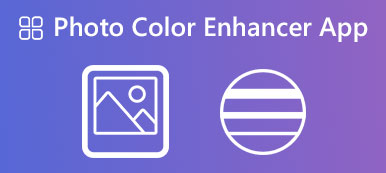Ma a digitális eszközöknek köszönhetően minden eddiginél könnyebben lehet fényképezni. A tökéletes fénykép elkészítése azonban továbbra is nagy probléma. Ezért, fénykép retusálása elengedhetetlen készséggé válik. Ez a kifejezés azt jelenti, hogy javítják a kép megjelenését, például por vagy szennyeződés a fényképezőgép lencséjén, valamint az arc a portrén, beleértve a bőrt, a hajat és egyebeket. Ez az útmutató bemutatja, hogyan teheti ezt meg legegyszerűbben számítógépén és mobileszközén.
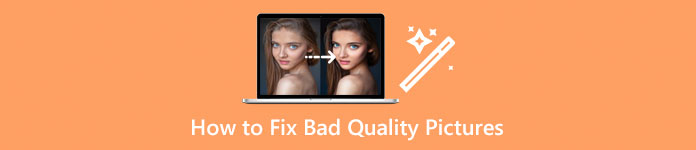
- 1. rész: A fényképek online retusálásának végső módja
- 2. rész: Portré retusálása Photoshop segítségével
- 3. rész: Fotók retusálása iPhone/Android készüléken
- 4. rész: Gyakori kérdések a fénykép retusálásával kapcsolatban
1. rész: A fényképek online retusálásának végső módja
Apeaksoft Free Image Upscaler az egyik legjobb AI fotóretusáló online eszköz. Egyszerre javíthatja a fényképminőséget és eltávolíthatja a zajt. A beágyazott mesterséges intelligencia technológia leegyszerűsíti a munkafolyamatot. Ezért a kezdők technikai ismeretek nélkül is fotóretusálhatnak. Ennél is fontosabb, hogy minden funkció ingyenes, korlátozások nélkül. Íme a lépések, amelyekkel gyorsan megteheti.
1 lépésLátogat https://www.apeaksoft.com/image-upscaler/ böngészőben. Ezután kattintson a Töltsd fel a képed gombot a fénykép megnyitásához a számítógépről. Az online alkalmazás támogatja a JPG-t és a PNG-t.

2 lépésA fénykép feltöltése után megjelenik a főablak. Most javíthatja a fényképet előre beállított beállításokkal, például 2x, 4x, 6xés 8x.

3 lépésTekintse meg a retusált fénykép előnézetét a teljesítmény ablaktáblát. Ha elégedett, nyomja meg a gombot Megtakarítás gombot, és töltse le az eredményt a merevlemezre.
2. rész: Portré retusálása Photoshop segítségével
A Photoshop egy professzionális fotószerkesztő. A fényképek retusálására szolgáló funkciók széles skálájával rendelkezik, például a Spot Healing Brush Tool eszközzel. Ha már van az asztalán, jó választás lehet a szépségretusáláshoz.
1 lépés AI bőrretusálásNyisson meg egy portrét a Photoshopban. Ne alakítsa át a fényképformátumot retusáláskor. Keresse meg a Rétegek ablaktáblát a jobb oldalon, és készítsen másolatot a háttérről. A másolaton retusálhatja az eredeti fényképet. Válassza ki a másolási réteget.
Kattintson és bontsa ki a Folt gyógyító ecset eszköz, és válassza a Gyógyító ecset eszköz. Tartsa lenyomva az Alt gombot a billentyűzeten, és kattintson a bőr egy pontjára. Tegye ugyanezt más foltokkal is.
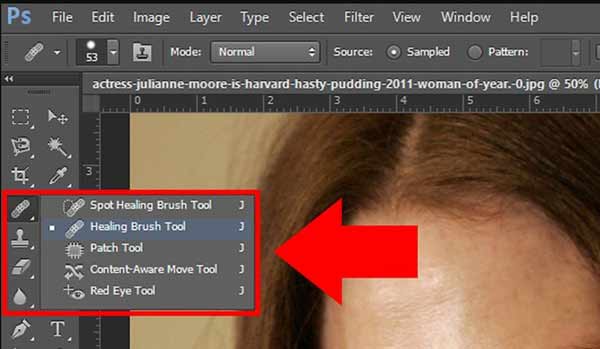 2 lépés Hajretusálás
2 lépés HajretusálásHozzon létre egy új üres réteget a gomb megnyomásával Hozzon létre egy új réteget gombot alul.

Válassza ki a Folt gyógyító ecset eszköz a bal oldali eszköztáron. Ezután válassza ki Tartalomtudatos tól típus négyzetet, és jelölje be a Minta az összes rétegből választási lehetőség. Válasszon ki egy hajszálat, és kefélje át. Tegye ugyanezt a többi elszállt hajjal, amely a haj fő irányában kilóg.
A haj mennyiségének növeléséhez válassza a Klón bélyegző eszköz, és állítsa be a felső szalag alatti beállításokat. Tartsa lenyomva a más gombra, válassza ki a forrásterületet, és kattintson a célterületre. Ez kitölti a haj üregeit.
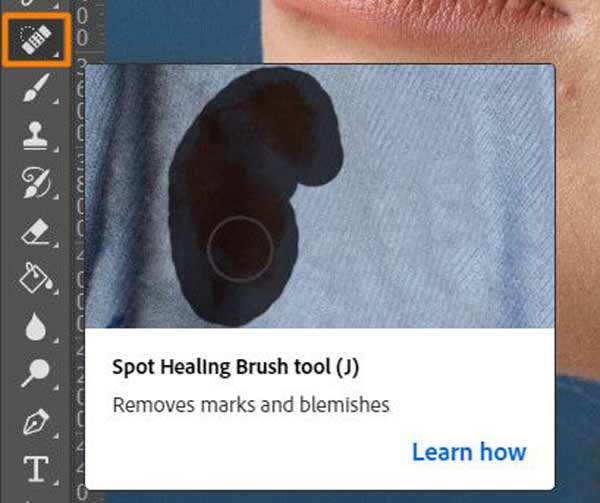 3 lépés Arcszín retusálás
3 lépés Arcszín retusálásA bőrszín kiegyensúlyozásához válassza ki a Blur eszköz bal oldalról, és fesd át a bőrt. Ügyeljen arra, hogy elkerülje a kiemelkedő részeket, például a szemet, a fogakat stb.
Ezután menjen a Kép menüt a felső menüsorban válassza ki Korrekciók, és válassza ki Színárnyalat telítettségét. Játssz a vörös tónusokkal, hogy a bőrtónusok természetesek legyenek. Ezután növelje a Telítettség lehetőség a teljes portréra.
A Kihegyez Az eszköz segítségével javíthatja a kiemelkedő területeket, például a szemeket, az orrot, a hajat és egyebeket.
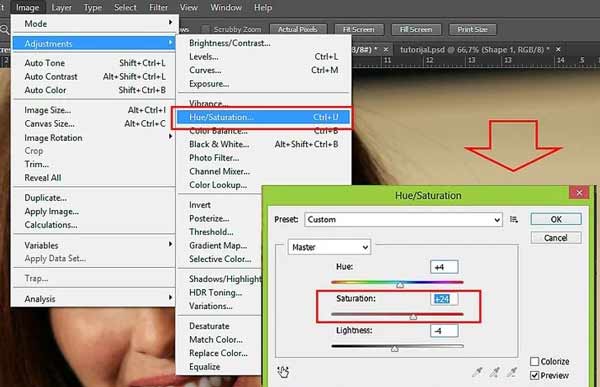 4 lépés Retusált portré exportálása
4 lépés Retusált portré exportálásaVégül egyesítse a rétegeket, és mentse a portrét jó minőségű képként. Javasoljuk, hogy minden szerkesztésről készítsen biztonsági másolatot egy PSD-fájllal, hogy tovább retusálhassa.
További irodalom:3. rész: Fotók retusálása iPhone/Android készüléken
Képek retusálása iPhone-on
Az iPhone beépített Fotók alkalmazásához képszerkesztő is tartozik. Beállíthatja a portré expozícióját, fényerejét, kontrasztját és telítettségét. Azonban nem tartalmaz arcretusálási funkciót. Szerencsére léteznek fotóretusáló alkalmazások az iOS-hez, például a Facetune.
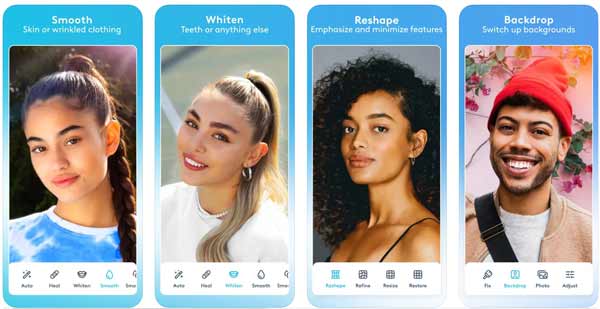
1 lépésFuttassa az alkalmazást a kezdőképernyőről, miután telepítette az App Store-ból.
2 lépésNyisson meg egy meglévő fényképet a tekercsből. Lehetővé teszi a fényképezést is a beépített kamera funkcióval.
3 lépésEzután megjelenik a fényképretusáló képernyő. Alul különböző funkciók állnak rendelkezésre a ráncok kisimítására, a fogak fehérítésére, az orr élesítésére, a foltok eltávolítására, a tónusok kiegyensúlyozására, a haj rögzítésére, a vörös szem eltávolítására stb.
4 lépésHa végzett, érintse meg a Megosztás gombot a jobb felső sarokban. Ezután mentheti a retusált portrét a memóriájába, vagy közvetlenül megoszthatja a közösségi médiában.
Hogyan készítsünk szépségretusálást Androidon
Az iPhone-hoz hasonlóan az Android-felhasználóknak le kell tölteniük egy harmadik féltől származó fotóretusáló alkalmazást eszközeikre portréik finomításához. Az AirBrush például jó választás.
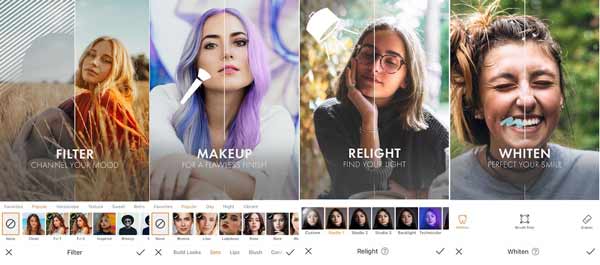
1 lépésIndítsa el a portré retusáló alkalmazást. Ingyenesen letölthető a Google Play Áruházból.
2 lépésNyisson meg egy portrét a galériából, és megjelenik a menüsor alján.
3 lépésElőször menj a Retusálás lapon. Most több eszközt fog kapni. Az Sima Az eszköz például lehetővé teszi, hogy egyetlen érintéssel kisimítsa a bőrt. Csúsztassa balra és jobbra az egyes funkciók kipróbálásához Retusálás képernyőn.
4 lépésA szépségretusáláshoz menjen a smink fület alulról. Ezután válasszon ki egy finomítandó területet, például az ajkakat, és nyomja meg kedvenc sminkjét.
5 lépésMindaddig, amíg tökéletes portrét kap, mentse az eredményt a telefonjára, vagy tegye közzé közösségi platformján.
4. rész: Gyakori kérdések a fénykép retusálásával kapcsolatban
Mit jelent a fotóretusálás?
Ez azt jelenti, hogy el kell távolítani bizonyos hibákat a képen. Ez lehet egy kisebb tárgy, például egy folt a kamera érzékelőjén. Ez azt is jelenti, hogy el kell távolítani néhány fizikai hibát a modell bőrén, amint az általában a divatkiadványokban látható.
Mennyibe kerül egy fénykép retusálása?
A választ az Ön választása határozza meg. Ha egy professzionális szervizt kér fel a fénykép retusálására, több dollárba vagy több százba kerülhet. Egy portré önálló retusálása teljesen ingyenes.
Legális a portrék retusálása?
A portrékat szerzői jogi védelem nélkül legális retusálni. Ha portréi céghez vagy kiadóhoz tartoznak, nem módosíthatja azokat. Jobb, ha nem retusálja mások portréit, mert ez illegális lehet.
Következtetés
Ez az útmutató bemutatta, hogyan kell fényképek és portrék retusálása számítógépen vagy mobileszközön. Nem kell feladnia egy tökéletlen fényképet, mivel útmutatónk segíthet gyorsan megoldani ezt a problémát. A fotóretusáló alkalmazásokkal számítógép nélkül is készíthet portrékat. Az Apeaksoft Free Image Upscaler viszont a legegyszerűbb lehetőség a fényképek online retusálására. Ha további kérdései vannak a témával kapcsolatban, kérjük, hagyja üzenetét a bejegyzés alatt, és mi gyorsan válaszolunk rá.